9 lỗi thường gặp và cách sửa laptop không lên màn hình hiệu quả
Trong quá trình sử dụng máy tính, bạn có thể gặp phải tình trạng bất thường: bật máy không lên nguồn, bật máy quạt vẫn chạy nhưng màn hình không sáng. Bạn loay hoay không rõ nguyên nhân vì sao và mẹo xử lý như thế nào. Tìm hiểu ngay 9 lỗi thường gặp và cách sửa laptop không lên màn hình đơn giản trong bài viết dưới đây.

Cách sửa laptop không lên màn hình nhanh chóng, hiệu quả
1. Cách sửa laptop không lên màn hình do hoạt động quá công suất
Laptop không lên màn hình do hoạt động quá công suất là một trong những lỗi công nghệ phổ biến hiện nay. Tình trạng này thường xuất hiện khi người dùng sử dụng các tác vụ nặng vượt quá giới hạn yêu cầu của máy.
Ngoài ra, máy tính lâu chưa được vệ sinh, bám nhiều bụi cũng là một trong những nguyên nhân khiến máy quá nóng, bị tắt đột ngột và không mở lên được. Cách khắc phục tình trạng này khá đơn giản, bạn chỉ cần cho laptop nghỉ ngơi và chờ đến khi máy đã nguội hẳn rồi mở lại máy.
Bên cạnh đó, để máy tính hoạt động trơn tru và hạn chế mắc lỗi này, bạn nên thường xuyên mang máy đi vệ sinh, tra lại phần keo tản nhiệt CPU, GPU hay tiến hành nâng cấp máy để dễ dàng sử dụng những tác vụ nặng hơn mà không sợ nhiệt độ cao có thể làm nóng máy.

Cách sửa máy tính không lên màn hình do hoạt động quá công suất
2. Cách sửa laptop không lên màn hình do nguồn điện không ổn định
Nguồn điện không ổn định được xem là tác nhân chính dẫn đến cháy các bộ phận cấp nguồn: CPU, RAM hay Chipset. Điều này sẽ khiến máy tính bị hỏng nặng, không thể lên nguồn và màn hình.
Nguồn điện không ổn định thường do:
-
Phần cáp sạc hay chân cáp sạc máy tính bị hỏng, đèn không sáng trong khi cắm sạc.
-
Máy tính không thể hiển thị, quạt không quay.
-
Xuất hiện những tiếng nổ lạ bên trong laptop.
Nếu máy chỉ bị chập do nguồn điện không ổn định, cáp sạc không bị hỏng, bạn chỉ cần tắt máy, giữ nút nguồn trong khoảng thời gian 5 - 10 giây. Sau đó, mở lại máy, nếu laptop vẫn hoạt động bình thường thì chúng ta có thể yên tâm và tiếp tục sử dụng.
Ngoài ra, chúng ta có thể chọn một cách khác có thể khắc phục triệt để hơn tình trạng này đó là thay một nguồn mới cho bo mạch chủ của máy hoặc mang ra tiệm sửa chữa yêu cầu thay mạch cao áp. Giá thay cũng không quá cao và không tốn nhiều thời gian.

Thay mạch cao áp cho laptop
3. Cách sửa laptop bị hỏng màn hình
Màn hình máy tính là bộ phận quan trọng giúp chúng ta dễ dàng tiếp nhận và xử lý thông tin. Vì vậy, nếu laptop bị hỏng màn hình và không thể lên nguồn sẽ gây ảnh hưởng lớn đến nhu cầu sử dụng, làm gián đoạn công việc của người dùng.
Biểu hiện của tình trạng này đó là máy đã được bật lên nhưng màn hình lại xuất hiện những vết tối đen và không thể khởi động, có dấu hiệu của những vết nứt. Nguyên nhân là do màn hình bị rơi hoặc bị va đập mạnh dẫn đến cấn móp và card màn hình bị hỏng không thể kết nối.
Nếu gặp lỗi này, bạn có thể kiểm tra bằng cách: sử dụng màn hình rời > xuất màn hình từ cổng HDMI hoặc VGA của máy tính qua chiếc màn hình đó > nếu hiển thị bình thường thì chứng tỏ màn hình máy tính đã bị hỏng và cần phải mang ra cửa hàng thay màn hình khác.
Nếu hiện tượng này do card màn hình lỗi khiến laptop không thể hoạt động thì bạn chỉ cần tiến hành tháo card màn hình máy > tiến hành vệ sinh sạch sẽ rồi lắp lại.
Lưu ý: Nếu bạn không hiểu rõ về máy tính thì nên mang ra cửa hàng sửa chữa ngay khi gặp lỗi này thay vì tự tháo lắp và khắc phục tại nhà.
Ngoài ra, nếu laptop đã quá cũ, bạn có thể chọn thay màn hình đã qua sử dụng thay vì thay màn hình mới 100% để tiết kiệm chi phí.

Mẹo xử lý khi laptop bị hỏng màn hình
4. Cách sửa laptop không lên màn hình do pin hỏng, chai pin
Laptop không lên màn hình do pin hỏng, chai pin cũng là lỗi công nghệ thường gặp. Nguyên nhân của tình trạng này là do bạn thường xuyên cắm sạc máy tính trong thời gian dài khiến pin bị phồng và ảnh hưởng đến máy.
Để kiểm tra laptop không lên màn hình có phải do pin hay không, chúng ta có thể thực hiện thao tác tắt máy > tháo pin ra khỏi laptop > cắm sạc trực tiếp cho laptop khi không có pin. Nếu máy tính vẫn nhận nguồn điện và màn hình vẫn hiển thị thì chắc chắn pin có vấn đề.
Khi gặp lỗi này chúng ta nên xử lý bằng cách mang ra cửa hàng, trung tâm sửa chữa, bảo hành chính hãng để thay pin laptop mới.

Cách xử lý khi máy tính không lên màn hình do hỏng, chai pin
5. Cách sửa laptop không lên màn hình do lỗi mainboard
Tiếp theo là lỗi nguồn vào mainboard, biểu hiện phổ biến là máy được kích nguồn nhưng không lên hoặc lúc lên, lúc không. Khi cắm sạc, bộ phận đèn sạc và đèn nguồn không phát sáng.
Bộ phận mainboard được ví như “cột sống” của chiếc laptop và hầu như tất cả các linh kiện của máy đều được lắp trên main. Vì vậy, nếu máy tính không lên màn hình thì rất có thể là do hỏng main. Nguyên nhân dẫn đến tình trạng này là do hệ thống điện áp không ổn định, gây cháy những bộ phận cấp nguồn: 3V-5V, CPU, RAM hay Chipset.
Nếu gặp lỗi này, tùy theo từng trường hợp chúng ta có thể khắc phục như sau:
-
Nếu bạn là người có kinh nghiệm, kiến thức công nghệ, tự tin có thể tự thay mainboard và tháo lắp các linh kiện thì bạn có thể tự vệ sinh cho máy và thay mainboard ngay tại nhà.
-
Nếu bạn không có kiến thức về máy tính thì hãy mang laptop ra các cửa hàng sửa chữa, các trung tâm bảo hành uy tín nhờ bộ phận kỹ thuật kiểm tra máy và tiến hành thay mainboard nhanh chóng với chi phí không quá cao, dao động trong khoảng 500.000 đến 1.000.000 đồng.

Lỗi máy tính không lên màn hình do mainboard hỏng
6. Cách sửa laptop không lên màn hình do lỗi RAM
Tình trạng lỗi RAM, vị trí RAM bị sai lệch do tác động bên ngoài hoặc bị bụi bẩn bám lên nhiều cũng khiến laptop không lên màn hình. Biểu hiện của lỗi này là màn hình laptop nháy sáng, đi kèm với tiếng bíp bíp, sau đó tắt hẳn, khiến máy không thể hiển thị màn hình khi khởi động.
Bên cạnh đó, khi gặp trường hợp máy tính bị lỗi RAM, không lên màn hình, bạn có thể xử lý bằng cách tự tháo máy ra để vệ sinh RAM.
Lưu ý: Khi thực hiện cách này, bạn cần có những hiểu biết nhất định về máy tính, có thể thực hiện cắm đúng chỗ, cắm chặt lại cho vị trí RAM đúng vào mainboard.
Nếu đã làm như vậy mà tiếng bíp bíp trong máy vẫn còn thì rất có thể thanh RAM trên laptop đã bị hỏng và bạn cần đem đến các cửa hàng sửa chữa uy tín để thay mới.

Cách khắc phục nhanh tình trạng máy tính không lên màn hình do lỗi RAM?
7. Cách sửa laptop bị lỗi card màn hình
Card màn hình là bộ phận có vai trò quan trọng trong xử lý màu sắc, độ phân giải, chất lượng hiển thị,... của hình ảnh. Vì vậy, khi card màn hình bị hỏng sẽ có thể làm cho máy tính không thể hiển thị màn hình.
Một số nguyên nhân dẫn đến lỗi này:
-
Do bộ phận con chip VGA đã hoạt động trong mức độ nhiệt quá cao dẫn đến hỏng card.
-
Do người dùng không thường xuyên vệ sinh, làm sạch laptop dẫn đến bụi bám nhiều trên máy gây cản trở hoạt động của hệ thống tản nhiệt, khiến nhiệt độ máy tăng cao và màn hình bị lỗi.
-
Sau khi sử dụng trong một thời gian dài, các mối hàn dùng để gắn kết bo mạch chủ và card màn hình không còn chắc chắn, chân chip hở dẫn đến lỗi phần cứng hay thậm chí chết chip màn hình.
Để khắc phục tình trạng này, bạn nên mang máy ra tiệm sửa chữa thay vì tự sửa tại nhà vì lỗi công nghệ này yêu cầu kỹ thuật cao và hiểu biết chuyên sâu về máy tính.
Nếu máy vẫn còn bảo hành, bạn nên đem đến cửa hàng, trung tâm đã mua và yêu cầu gửi về hãng để nhà sản xuất trực tiếp kiểm tra, sửa chữa và thay thế linh kiện chính hãng mới cho bạn. Nếu laptop không còn bảo hành, bạn nên tìm kiếm một đơn vị sửa chữa uy tín để kiểm tra, sửa chữa hay làm lại chân, thay chip mới cho máy.

Cách sửa laptop bị lỗi card màn hình nhanh chóng, hiệu quả
8. Cách sửa laptop không lên màn hình do lỗi BIOS
Tình trạng laptop không lên màn hình do lỗi BIOS xuất hiện khi người dùng đã tắt nguồn laptop, sau đó khởi động lại mà máy không vào Windows, chỉ hiển thị và dừng lại ở giao diện của Bios màu đen chữ trắng.
Nguyên nhân chính dẫn đến lỗi này là do chế độ cài đặt Bios chưa chuẩn, do ổ HDD đang bị ẩn khiến máy chuyển đến Bios sau quá trình khởi động lại. Đây là lỗi thông thường và khá phổ biến, bạn có thể tham khảo 2 cách khắc phục nhanh như sau:
Cách thứ nhất, tắt Secure Boot Control bằng một số thao tác đơn giản:
Bước 1: Truy cập vào Bios > Chọn tab Security > Bấm chọn Secure Boot Menu. Xuất hiện một hộp thoại > chọn Disabled.
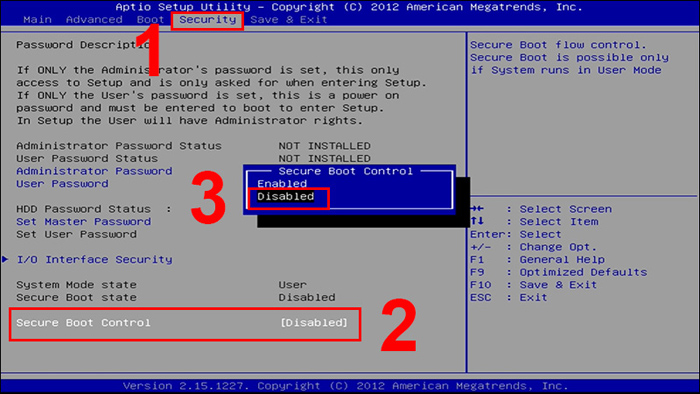
Cách tắt Secure Boot
Bước 2: Nhấn F0 hoặc Save & Exit > Hộp thoại xuất hiện > Chọn Yes để có thể lưu thao tác ở bước 1.
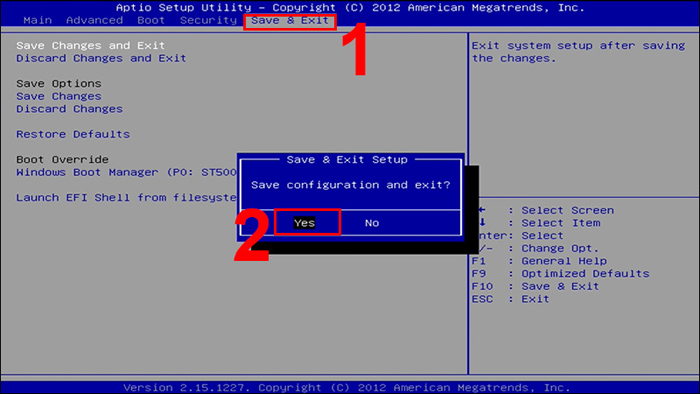
Lưu lại các thao tác đã thực hiện
Cách thứ hai, tắt Fast Boot với các thao tác:
Bước 1: Vào Bios > Chuyển sang tab Boot > Trong Fast Boot, chọn Disabled.
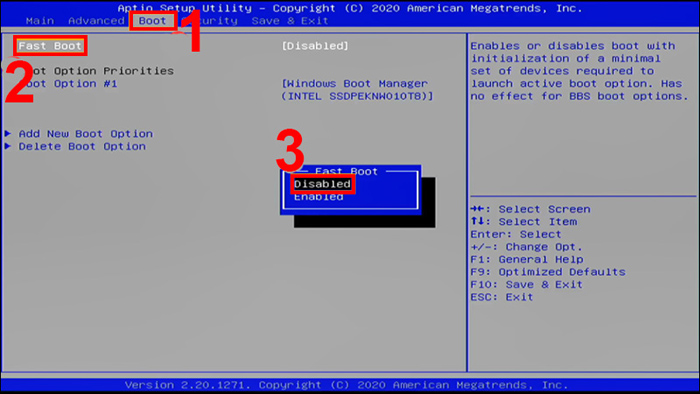
Chọn Disabled
Bước 2: Nhấn F10 hoặc chọn tab Save & Exit > Hộp thoại xuất hiện > Chọn Yes để lưu thao tác ở bước 1.
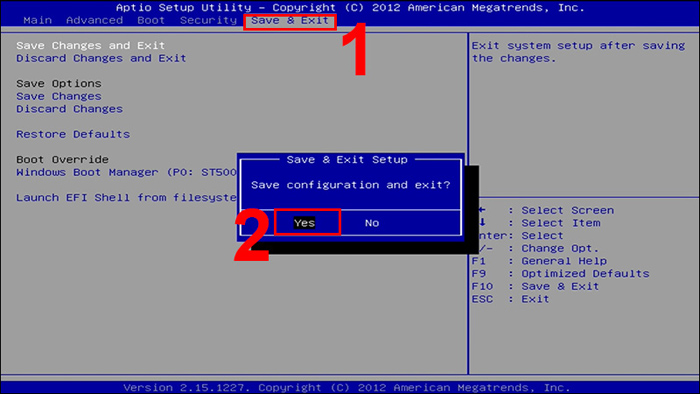
Lưu lại thao tác vừa thực hiện
Khi đã thực hiện hai cách này mà màn hình vẫn không hiển thị thì bạn nên tháo laptop ra để kiểm tra chipset cấp nguồn cho Bios. Để an tâm hơn, bạn có thể nhờ đến các kỹ thuật viên. Nếu lỗi không phải do Chipset thì rất có thể là do Bios máy đã hết pin hoặc chưa cập nhật. Để giải quyết tình trạng này, chúng ta cần thay pin mới cho Bios hoặc tiến hành cập nhật phiên bản mới nhất.
9. Cách sửa laptop không lên màn hình do hỏng cao áp
Bộ phận cao áp laptop có chức năng chính là cấp nguồn cho hệ thống đèn soi panel, giúp hiển thị hình ảnh để làm sáng màn hình máy tính. Vì vậy, khi mở laptop nếu bạn đã nghe thấy tiếng quạt thông gió cùng tiếng khởi động Windows nhưng màn hình lại không lên thì rất có thể là do bộ phận cao áp đã bị hỏng.
Những lỗi liên quan đến board mạch cao áp khá phức tạp nhưng chi phí sửa cũng không quá cao. Chính vì vậy, khi gặp tình trạng này bạn nên mang ra cửa hàng sửa chữa hoặc trung tâm bảo hành uy tín thay vì tự sửa tại nhà để tránh phát sinh những lỗi không đáng có.

Sửa laptop không lên màn hình do hỏng cao áp
|
Như vậy, bài viết đã tổng hợp chi tiết 9 cách sửa laptop không lên màn hình đơn giản, nhanh chóng. Mong rằng đây sẽ là những giải pháp “cứu nguy” kịp thời trong những trường hợp cần thiết. Đừng quên theo dõi và cập nhật các mẹo hay, các thủ thuật công nghệ mỗi ngày tại website Hnam bạn nhé! |
Ngoài ra, nếu bạn gặp khó khăn trong quá trình sửa laptop không lên hình tại nhà, hãy đến ngay cửa hàng HnamMobile gần nhất để được đội ngũ nhân viên kỹ thuật tư vấn, hướng dẫn và hỗ trợ sửa chữa nhanh nhất. Liên hệ ngay với chúng tôi qua các phương thức sau:
-
Trang web: https://www.hnammobile.com/
-
Hotline: 1900 2012
-
Địa chỉ: Tham khảo thông tin chi nhánh gần với khu vực của bạn nhất tại đây.
HnamMobile
Danh mục
Sản phẩm mới
XEM TẤT CẢ
So sánh iPhone 14 Pro và 14 Plus: Lựa chọn nào phù hợp với bạn?

Chiêm ngưỡng trọn bộ 09 màu iPhone 14 ấn tượng

Samsung chính thức ra mắt thế hệ đồng hồ thông minh mới - Galaxy Watch 5 series

Bản beta mới nhất của Xcode 14 chứng thực màn hình luôn hiển thị trên iPhone 14 Pro
Thủ thuật - Ứng dụng
XEM TẤT CẢ
Apple Watch – Trợ Thủ Đắc Lực Giúp iPhone Trở Nên Hoàn Hảo Hơn

Sạc iPhone Nhanh Chuẩn Với MagSafe: Tối Ưu Hiệu Suất, Bảo Vệ Thiết Bị

Cách Tùy Chỉnh Ứng Dụng Mail Trên iOS 18.2 Để Trở Về Giao Diện Cũ

Có Nên Bật Chế Độ Tiết Kiệm Pin Trên iPhone? Giải Đáp Đầy Đủ & Chính Xác

iPhone Giờ Đây Còn Là Cả Một Chiếc Ví Thông Minh: Trải Nghiệm Apple Wallet Từ A–Z




